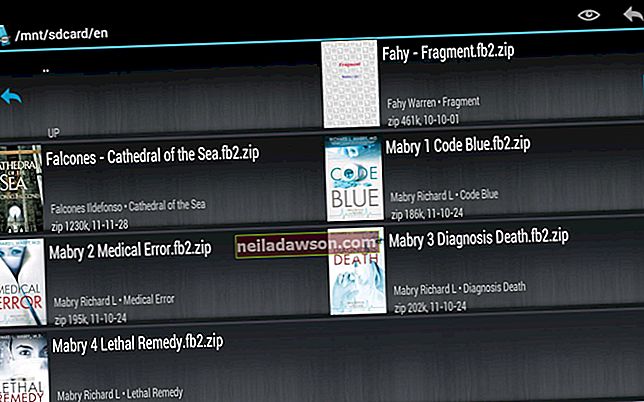Adobe Acrobat je výkonný softwarový program, který se nachází v sadě produktů Adobe. Umožňuje vám kombinovat stránky PDF, měnit pořadí stránek v PDF a mazat nežádoucí stránky. I když existují i jiné produkty třetích stran, které dokážou totéž, Adobe je považován za přední softwarový program, pokud jde o vytváření, úpravy a publikování souborů PDF pro firmy.
Získejte Adobe Acrobat
V závislosti na oboru můžete mít ve svém počítačovém systému již celou sadu Adobe Suite, ale pokud ne, nemusíte se obávat. Stáhněte si bezplatnou zkušební verzi aplikace Adobe Acrobat. Zkušební verze je k dispozici sedm dní po stažení z Adobe. Zkušební verze umožňuje vytvářet, upravovat a publikovat soubory PDF ve snaze zjistit, zda splňují vaše obchodní potřeby.
Pokud plánujete pravidelné vytváření a úpravy dokumentů PDF, můžete se podívat na plány obchodního softwaru, které obsahují Acrobat. Začínají přibližně na 15 $ měsíčně na základě ročního závazku a počtu uživatelů.
Otevřete PDF
Otevřete cílový soubor PDF v aplikaci Adobe Acrobat a potvrďte, že jsou nastavena oprávnění, která vám umožní upravovat dokument. Když je dokument otevřený, přejděte do nabídky „Nástroje“ a v rozbalovací nabídce vyberte možnost „Uspořádat stránky“. Můžete si vybrat stránky „Rozbalit“, „Vložit“ nebo „Změnit pořadí“.
Změna pořadí stránek
Pokud máte dokument, který má stránky mimo pořadí, Acrobat usnadňuje přeuspořádání. Otevřete dokument PDF a vyberte Nástroje> Uspořádat stránky> Změnit pořadí. Všechny stránky jsou zobrazeny jako miniatury s níže uvedenými čísly stránek. Přetáhněte každou stránku na správné místo. Například pokud by dokument měl mít stránku 11 jako stránku 2, přetáhněte stránku 11 a pusťte ji za stránku 1. Acrobat vloží a přečísluje zbývající stránky. Organizovaným způsobem měňte pořadí stránek v dokumentech PDF, abyste předešli záměně s přečíslováním.
Extrahujte nežádoucí stránky
Když na panelu nástrojů Uspořádat stránky vyberete možnost „Rozbalit“, odstraníte stránky, které by v konečném dokumentu neměly být. Toto je oblíbená možnost, když zaměstnanci skenují dokumenty zepředu i zezadu, ale neuvědomují si, že vzadu není žádný obsah. Nástroj umožňuje vybrat konkrétní číslo stránky a poskytuje náhled. Můžete také vybrat rozsah stránek a extrahovat všechny sudé nebo liché stránky.
Vložit stránky
Vkládání funguje podobně jako extrakce. K tomu může dojít při kombinování dokumentů nebo pokud byl naskenovaný dokument naskenován jako jednostranný dokument, který je oboustranný. Položky, které chcete vložit, musíte mít již naskenované a uložené jako soubor. Když na panelu nástrojů Uspořádat stránky vyberete možnost „Vložit“, budete mít možnost soubor vyhledat a přidat jej na určené místo: na začátek, na konec nebo na konkrétní stránku dokumentu. Celý soubor je přidán v tomto místě vložení.
Možnosti jiných výrobců než Adobe
Pokud nejste fanouškem produktů Adobe, můžete najít další možnosti pro vytváření a úpravy dokumentů PDF. PDF-Xchange Editor je program s vestavěným OCR pro skenování a čtení dokumentů, jakož i jejich editaci, včetně přesouvání a extrahování stránek. Sedja je online nástroj se silným editorem, ale omezuje relace na tři hodiny a automaticky neuloží postup, pokud je okno zavřeno. Oba tyto nástroje jsou bezplatné.